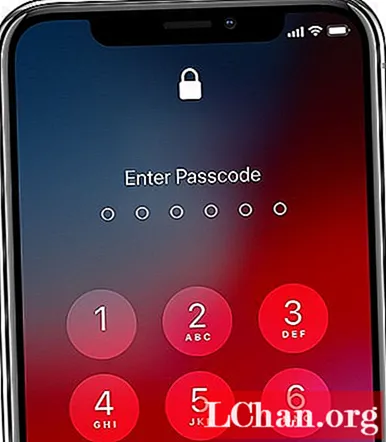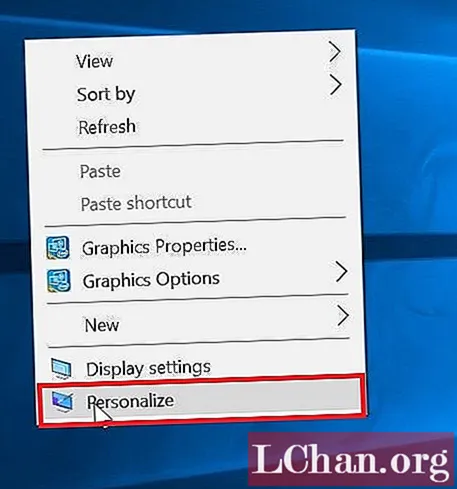תוֹכֶן
אנשים תמיד מנסים לשכנע את הנתונים היקרים במקום אחד, zip היא תוכנה מדהימה שניתן להשתמש בה למטרה כזו. למעשה ניתן לדחוס קבצים רבים בתיקיה אחת בלבד. אבל מה אם משתמש מאבטח את כל הקבצים החשובים בתיקיה אחת ומישהו יבוא וערוך או משנה אותם? עבור כאלה, אתה יכול למעשה להגן על הסיסמה קובץ zip. אנשים מיישמים סיסמה על קבצי ה- zip שלהם, כך שאיש אינו יכול לערוך או להציג את הקבצים היקרים שלהם ללא הסכמתם. המאמר הבא עוסק בהגנה על קובץ zip ב- Mac באמצעות סיסמה.
כיצד להגן על קובץ ZIP באמצעות סיסמה
תוכנת Zip היא התוכנה המובילה בעולם לדחיסת קבצים המשמשת לדחיסת קבצים רבים ככל שתרצה. ניתן להשתמש בתוכנה זו לדחיסת קבצים שמשתמש מעוניין להצטרף אליהם במקום אחד. תוכנת zip זמינה בכל מיני מערכות הפעלה. כמעט כל משתמש מחשבים ברחבי העולם משתמש בתוכנה מדהימה זו.
באמצעות מק, אתה יכול לדחוס בקלות את הקבצים החשובים שלך במקום אחד. Mac מספק גם תכונה דרכה תוכלו לאבטח את קובץ ה- zip שלכם על ידי החלת סיסמה אליו. על ידי החלת הגנת סיסמה על תיקיית zip, משתמש אינו יכול לפתוח או לערוך אותה מבלי להזין את הסיסמה לתיקיה. לא ניתן לדחוס את קובץ ה- zip המוגן באמצעות סיסמה אלא אם כן הוזנה הסיסמה הנכונה. הגנה על סיסמא באמצעות Zip שומרת על תקני האבטחה, גם אם תשלחו את קובץ ה- zip המוגן באמצעות סיסמה למחשב אחר או לכל מערכת הפעלה אחרת, הגנת הסיסמה עדיין תהיה שם ותצטרכו להזין את הסיסמה הנכונה על מנת לדחוס את תיקיית ה- zip.
יש הרבה אנשים שלא יודעים להחיל הגנה על קובץ zip ב- Mac. מסיבה זו, אנשים תוהים כיצד להגן באמצעות סיסמה על קובץ zip על-ידי סיסמה, כך שאיש אינו יכול לערוך את הקבצים שלהם ללא הרשאתם. כדי להחיל הגנת סיסמה על תיקיית ה- zip שלך, עליך פשוט לבצע את השלבים הפשוטים הבאים.
שלב 1: מצא את כל הקבצים שאליהם ברצונך להחיל את סיסמת zip Mac.
שלב 2: בחר את כל הקבצים ולחץ עליהם באמצעות לחצן העכבר הימני.
שלב 3: מהתפריט הנפתח בחר "דחוס" והיא תיצור תיקיית zip המכילה את כל הקבצים שלך.
שלב 4: כעת, עבור למאתר וגלול מטה אל "כלי עזר".
שלב 5: מתוך כלי השירות, בחר "מסוף" מהתיקיה.
שלב 6: אתה יכול לפתוח את הטרמינל בדרך אחרת, פשוט לחץ על Command ו- Space בו זמנית כדי להפעיל את חיפוש הזרקורים.
שלב 7: בסרגל החיפוש הזה, חפש את "טרמינל" ופתח אותו.

שלב 8: באפשרותך להצפין את הקובץ על ידי הקלדת הפקודה הבאה במסוף.
"zip –e the_name_you_want_for_archive_folder the_target_folder" או "zip –er the_name_you_want_for_archive_folder the_target_folder".

שלב 9: לאחר שתלחץ על Enter, יופיע חלון חדש המבקש להזין סיסמה שברצונך להגדיר לקובץ ה- zip שלך.
שלב 10: הזן את הסיסמה שברצונך להגדיר ולחץ על "אישור".
שלב 11: תיקיית ה- zip שלך תוגן באמצעות סיסמה.
טיפ בונוס: הסר את סיסמת קובץ ה- ZIP המוצפנת
עד כה דנו בנושא אבטחת קובץ ה- zip שלך באמצעות סיסמה, אך לא דנו בצד השני של התמונה. מה אם משתמש ישכח את הסיסמה שהוא / היא הגדיר לתיקיית ה- zip? כיצד היה משתמש ניגש לקובץ ה- zip של ה- Mac באמצעות סיסמה שהוא / היא שכח? עבור כאלה קיימת תוכנה מקוונת המכונה PassFab עבור ZIP.
זוהי תוכנה עוצמתית שיכולה לשחזר כל קובץ zip מוצפן תוך מספר דקות. התוכנה מהירה מאוד ומשתמשת ב -3 סוגים בסיסיים של התקפות הצפנה, Brute Force Attack (נסה את כל השילובים האפשריים וחכה שהמתאים יהיה), Brute Force עם Mask Attack (אם אתה זוכר חלק מהסיסמה) ו- Attack Attack (נסה את המילון המובנה, זהו סוג ההתקפה היעיל ביותר, ולכן מומלץ).
התוכנה משתמשת בהאצת GPU כדי להאיץ את שחזור הסיסמה. התוכנה מספקת ממשק מאוד ידידותי למשתמש, שאינך זקוק לכישורים מיוחדים כדי להפעיל אותו. זה גם תואם כמעט לכל סוג של גרסאות מערכת ההפעלה. התוכנה אינה חינמית בעלות, אך אתה יכול לקחת את הניסיון בחינם בפעם הראשונה.
כדי לפענח את סיסמת קובץ ה- zip שלך באמצעות PassFab עבור ZIP, עליך לבצע את השלבים הפשוטים הבאים.
שלב 1: הורד והפעל את התוכנה במחשב שלך. אתה יכול להוריד את התוכנה המדהימה לשחזור סיסמאות עבור תיקיית zip מהלחצן למטה.
שלב 2: ייבא את קובץ ה- zip המוצפן בסיסמה שברצונך לפענח באמצעות התוכנה.

שלב 3: בחר בסוג ההתקפה שדרכו ברצונך לפענח את קובץ ה- zip שלך.
שלב 4: לחץ על כפתור "התחל" והתוכנה תתחיל לבצע את עבודתה.

שלב 5: תוך זמן קצר, תלוי במורכבות ובאורך הסיסמה שלך, התוכנה תספק לך את הסיסמה שנשכחה.

שלב 6: הזן את הסיסמה עבור קובץ ה- zip שלך והיא כעת לא מוגנת.
סיכום
החיים במאה ה -21, אנשים מציבים את הפרטיות בראש סדר העדיפויות הגבוה ביותר שלהם. כדי להשיג רמה זו, כל מערכת הפעלה מנסה לספק את מדיניות הפרטיות הטובה ביותר. אם נשווה את כל מערכות ההפעלה בעניין זה, מק מוביל את התרשים. Mac מקפידה על פרטיות המשתמשים בצורה הטובה ביותר על ידי מתן דרכים רבות להצפנת נתונים. במאמר שלעיל, דנו בדרך הקלה ביותר ליצירת קובץ zip zip מוגן בסיסמה. הראינו כל צעד ושלב בצורה ברורה מאוד. דנו גם בחלק השני של הנושא. שוחחנו על המקרה כאשר המשתמש שוכח את הסיסמה שהוא / היא הגדיר לקובץ ה- zip. הצגנו תוכנה מדהימה בעניין זה שיכולה להסיר כל סוג של הגנת סיסמא לכל תיקיית zip. אם תוכלו למצוא מידע מעניין אחר, פשוט יידעו אותנו ואנחנו בוודאי נבדוק אותו. תודה.